Vous pouvez supprimer une forme à l’intérieur du volet texte d’un graphique SmartArt ou à partir du graphique SmartArt.
Si vous supprimez une ligne de texte de niveau 1 lorsque le texte de niveau 2 existe, la première ligne de texte de niveau 2 est promue au niveau 1 (la forme du haut). Dans l’illustration suivante, les formes un, deux et trois possèdent du texte de niveau 2 composé de puces et de caractères alphabétiques.
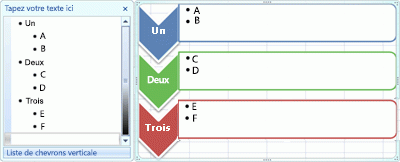
Lorsque vous supprimez le texte de niveau 1 de la forme 2, le texte de niveau 2 (C) est promu au niveau 1.
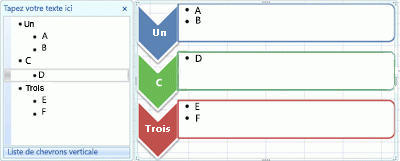
Il n’est pas possible de supprimer une forme s’il fait partie d’une forme plus grande. Par exemple, dans la disposition liste accentuée en lacet avec images dans le type de liste dans l’illustration suivante, vous ne pouvez pas supprimer uniquement la petite forme circulaire dans l’une des trois formes plus grandes. Vous devez sélectionner toutes les formes associées pour pouvoir supprimer la forme la plus grande. (Les formes associées sont les formes qui forment une forme plus grande.) Dans l’exemple ci-dessous, les formes associées sont sélectionnées.
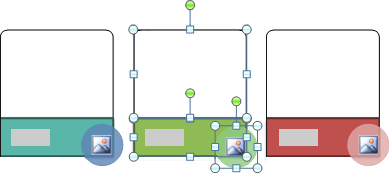
Il n’est pas possible non plus de supprimer des formes d’arrière-plan, comme les formes de flèche ou la barre de séparation dans la disposition des flèches d’équilibrage (type derelation ).
-
Sélectionnez la ligne de texte représentant la forme que vous voulez supprimer.
-
Appuyez sur la touche Suppr.
Remarque : Si vous disposez d’une forme de niveau supérieur qui comporte à la fois d’autres formes et une forme Assistant sous celle-ci, en l’affichant dans le volet texte, puis supprimez la forme de niveau supérieur, la forme Assistant est automatiquement promue en haut de la hiérarchie.
-
Cliquez sur la bordure de la forme que vous voulez supprimer.
-
Appuyez sur la touche Suppr.
Remarques :
-
Pour supprimer une forme, vous devez cliquer sur sa bordure. Si la forme que vous voulez supprimer contient du texte et que vous cliquez à l’intérieur de la forme au lieu de cliquer sur sa bordure, une partie du texte est supprimée lorsque vous appuyez sur la touche Suppr, mais la forme n’est pas supprimée.
-
Si vous tentez de supprimer une forme combinée à d’autres formes pour créer une forme plus grande (forme associée), seul le texte de la forme sélectionnée est supprimé. Par exemple, dans l’illustration qui montre les formes associées sélectionnées, si vous sélectionnez la grande forme blanche située au-dessus des plus petits rectangles de couleur, et appuyez sur la touche Suppr, le texte de la forme blanche est supprimé, mais la forme reste celle-ci. Toutefois, vous pouvez utiliser des couleurs de remplissage et des styles de lignes pour donner à l’illusion que la forme a été supprimée.
-
Si vous avez personnalisé une forme de niveau supérieur ou son texte, toute personnalisation appliquée à cette forme peut être perdue lors de la promotion d’une forme de niveau inférieur.
-
Si vous sélectionnez une forme de connexion (par exemple, un trait ou une flèche) qui relie ou relie des formes, seul le texte de la forme est supprimé car il n’est pas possible de supprimer les formes de connexion. Toutefois, vous pouvez utiliser des couleurs de remplissage et des styles de lignes pour donner à l’illusion que la forme a été supprimée. Pour plus d’informations, voir supprimer une ligne ou une flèche de connexion dans un graphique SmartArt .
-
Dans certaines dispositions de graphique SmartArt, comme la disposition matrice , le nombre de formes dans le graphique SmartArt est fixe et vous ne pouvez pas supprimer des formes. Pour plus d’informations sur les dispositions de graphique SmartArt dont le nombre de formes est fixe, voir Quelles dispositions de graphique SmartArt possèdent des formes illimitées ?.
Il n’est pas possible de supprimer les traits ou les flèches qui relient les formes dans un graphique SmartArt, car ils sont considérés comme faisant partie des formes auxquelles ils sont connectés. Toutefois, vous pouvez donner l’impression de supprimer une ligne ou une flèche de connexion en la rendant transparente.
-
Sélectionnez la ligne dans le graphique SmartArt. Pour modifier plusieurs lignes, cliquez sur la première ligne, puis maintenez enfoncée la touche Ctrl tout en cliquant sur les lignes supplémentaires.
-
Sous Outils SmartArt, sous l’onglet Format, dans le groupe Styles de formes, cliquez sur la flèche en regard de Contour de forme.
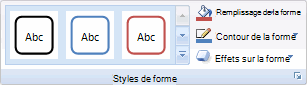
Si les onglets Outils SmartArt ou format n’apparaissent pas, vérifiez que vous avez bien sélectionné un graphique SmartArt.
-
Cliquez sur sans contour.
Pour supprimer tout un graphique SmartArt, cliquez sur la bordure du graphique SmartArt que vous voulez supprimer, puis appuyez sur SUPPR.
Si vous avez ajouté des images ou des images clipart à un graphique SmartArt, vous pouvez les supprimer en modifiant le paramètre remplissage pour la forme qui contient l’image ou l’image clipart.
-
Cliquez avec le bouton droit sur la bordure de la forme de graphique SmartArt dont vous voulez supprimer une image ou une image clipart. Si l’image ou l’image clipart est appliquée en tant qu’arrière-plan à tout le graphique SmartArt, cliquez avec le bouton droit sur la bordure du graphique SmartArt.
-
Dans le menu contextuel, cliquez sur format de la forme ou format de l' objet.
-
Dans l’onglet remplissage , cliquez sur Aucun remplissage, remplissage Uniou remplissage dégradé, selon la façon dont vous voulez remplacer l’image ou l’image clipart, puis sélectionnez les options de remplissage souhaitées.
-
Cliquez sur Fermer.
Voir aussi
Ajouter, modifier ou supprimer des formes










